|
|
Windows 10でインフォボードのデスクトップガジェットを終了する方法 | ||
Windows 10でインフォボードのデスクトップガジェットを終了する方法 |
|
Q&A番号:021823 更新日:2025/01/23 |
 | Windows 10で、インフォボードのデスクトップガジェットを終了する方法について教えてください。 |
 | インフォボードのデスクトップガジェットは、一時的に終了するか、パソコン起動時に自動的に起動しないように設定することができます。 |
はじめに
インフォボードとは、天気やカレンダー、最新のニュースなどを自動的に表示するアプリです。
初期状態ではパソコンの起動時に、デスクトップ右上にインフォボードのデスクトップガジェットが表示されます。
!注意
2024年11月のアップデートにより、一部の機種で「インフォボード」が「LAVIEサイネージ」に変更されました。対象機種は以下を確認してください。
対象機種:2018年以降の発表機種
アプリ「インフォボード」がなくなり、「LAVIEサイネージ」がインストールされます。
スクリーンセーバーなどインフォボードで管理していた一部の機能は、LAVIEサイネージで管理できるようになります。
「LAVIEサイネージ」では、ガジェットの機能はないため、対象機種は操作をする必要はありません。対象外機種:2017年以前の発表機種
これまで通り「インフォボード」を使用することができます。2017年以前の発表機種で設定変更を行う場合、このQ&Aの操作手順を参照してください。
インフォボードのデスクトップガジェット(一例)
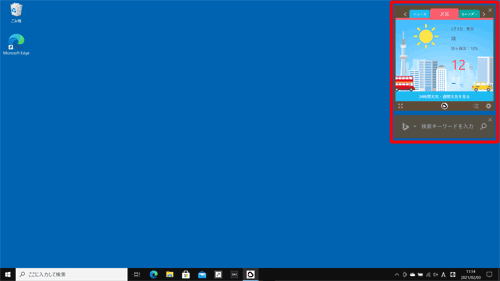
インフォボードのデスクトップガジェットの表示が不要な場合は、一時的に終了することができます。
また、再度起動させたくない場合は、デスクトップガジェットの設定メニューから自動起動を無効にすることもできます。
※ Windows 10のアップデート状況によって、画面や操作手順、機能などが異なる場合があります。
操作手順
Windows 10でインフォボードのデスクトップガジェットを終了するには、以下の操作手順を行ってください。
以下のいずれかの項目を確認してください。
1. 一時的に終了する方法
インフォボードのデスクトップガジェットを一時的に終了するには、以下の操作手順を行ってください。
画面右上の「×」(閉じる)をクリックします。
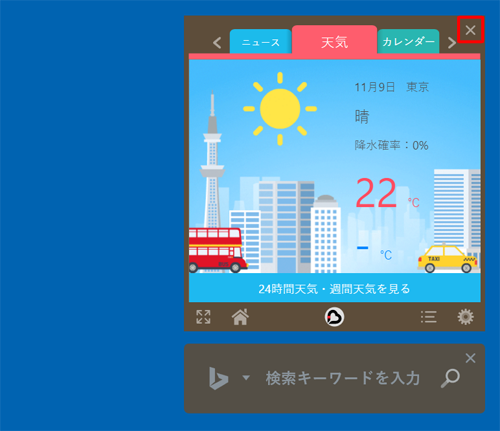
以上で操作完了です。
デスクトップガジェットが終了したことを確認してください。
2. 自動的に起動しないように設定する方法
インフォボードのデスクトップガジェットを自動的に起動しないように設定するには、以下の操作手順を行ってください。
デスクトップガジェットの「
 」(設定)をクリックします。
」(設定)をクリックします。
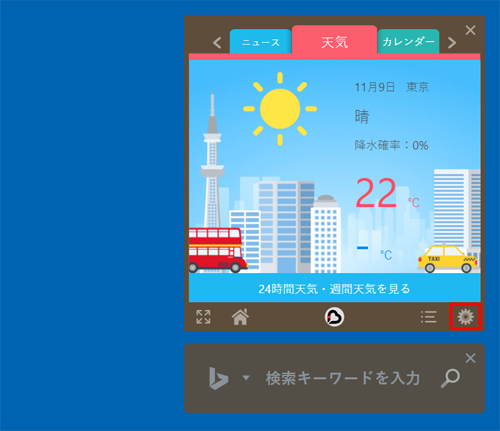
表示された一覧から、「ガジェット設定」をクリックします。
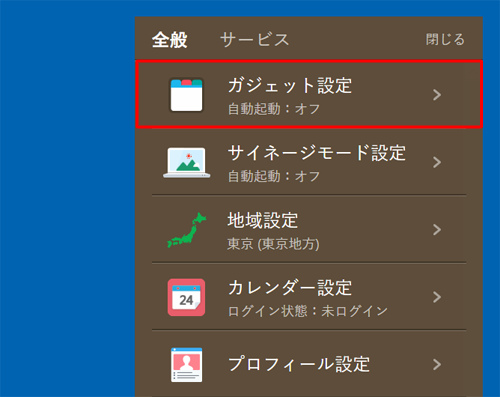
補足
一覧に「ガジェット設定」が表示されていない場合は、「ガジェット自動起動」のスイッチをクリックし、オフ(黒色)にして操作を完了します。
パソコンを再起動し、インフォボードが自動起動しないことを確認してください。
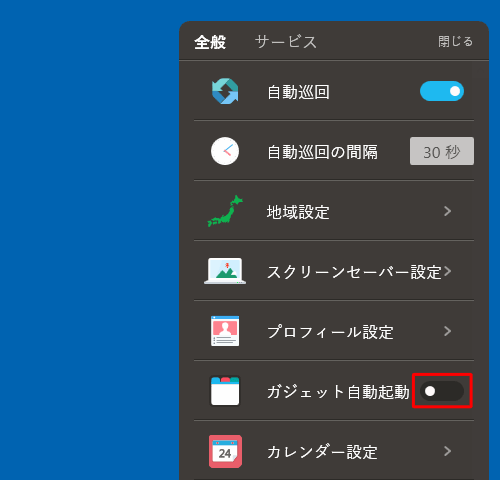
「ガジェット設定」や「ガジェット自動起動」の項目が表示されていない場合は、以下の情報の項目2「タスクスケジューラから設定する方法」か項目3「タスクマネージャーから設定する方法」を参照してください。
 Windows 10でパソコン起動時にインフォボードが自動起動しないように設定する方法
Windows 10でパソコン起動時にインフォボードが自動起動しないように設定する方法
※ この操作を行うと、インフォボードの機能自体が無効になります。
「ガジェット設定」が表示されます。
「ガジェットを常に表示」のスイッチをクリックしてオフ(黒色)にします。
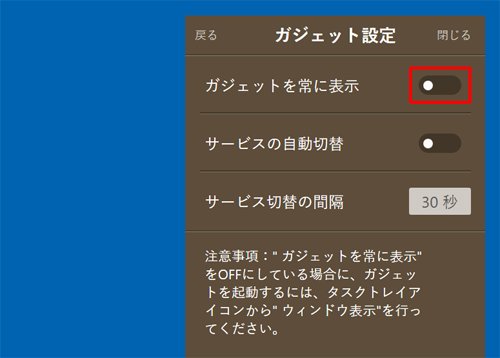
以上で操作完了です。
パソコンを再起動し、デスクトップガジェットが自動起動しないことを確認してください。
Q&Aをご利用いただきありがとうございます
この情報はお役に立ちましたか?
お探しの情報ではなかった場合は、Q&A検索から他のQ&Aもお探しください。
 Q&A検索 - トップページ
Q&A検索 - トップページ
 パソコン用語集
パソコン用語集
|
|
|


 Windows 11でインフォボードのデスクトップガジェットを終了する方法
Windows 11でインフォボードのデスクトップガジェットを終了する方法







